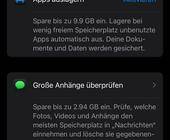Zubehör-Test
31.10.2023, 13:16 Uhr
Kabellose Diktiermaus «onit» im Test
Die Diktiermaus von onit sucht, schreibt und übersetzt – und zwar per Spracheingabe. Braucht man das heute noch? Online PC hat die Wireless-Maus ausprobiert.
Der onit-Wireless-Maus können Sie Text diktieren (Speech-to-Text), sie kann übersetzen (nur Windows) und suchen anhand gesprochener Wörter. Scrollen und klicken kann die Maus natürlich auch. Onit kommt optisch wie eine Standardmaus daher, hat eine Reichweite von 10 Metern (kabellos), misst 6,5 × 3,5 × 12,2 Zentimeter (B×H×L) und wiegt nur 92 Gramm. Das Testgerät kommt in Schwarz und fühlt sich gerade noch gut verarbeitet an.
Zur Verfügung gestellt wurde die Maus von der Eigenmarkenherstellerin Furber AG, die wie Brack zur Competec-Gruppe gehört. Bei Brack.ch kostet die Diktiermaus 89 Franken. Für Service und Support ist die Furber AG zuständig.
Online PC hat das Gerät mit einem Windows-11-Pro-Laptop (22H2) ausprobiert. Die Diktiermaus verfügt über vier Tasten plus ein Scrollrad. Links (Daumentaste) finden Sie die Sprachsuchtaste und die Spracheingabetaste, oben hinter dem Scrollrad die Sprachübersetzungstaste und die Eingabetaste. Vorne befindet sich ein USB-C-Ladeanschluss und gleich darüber eine Ladestandsanzeige.
Nebst diesen vier hervorgehobenen Tasten können die linke und rechte vordere Seite der Maus wie bei anderen Mäusen zur Steuerung als Tasten benutzt werden (zum Beispiel rechts für die Menüanzeige). Auf der unteren Seite befinden sich ein Ein-/Aus-Schalter und der eingelassene USB-C-Empfänger (Dongle).
Die Funktionen in der Übersicht
Die onit-Diktiermaus verfügt über folgende Funktionen:
- Diktieren (Speech-to-Text; Windows/macOS): Bei gedrückter Spracheingabetaste gesprochene Sätze aus 115 Sprachen lassen sich mit einer Geschwindigkeit von bis zu 400 Wörtern pro Minute direkt in ein geöffnetes Dokument diktieren.
- Übersetzung (nur Windows): Bei gedrückter Sprachübersetzungstaste gesprochene Sätze übersetzt die Software in die zuvor aus 47 Idiomen gewählte Zielsprache und fügt sie ins Dokument ein.
- Suche mit gesprochenem Wort (nur Windows): Beim Drücken der Sprachsuchtaste erscheint ein Pop-up-Fenster. Die Software erfasst den geäusserten Suchbegriff, öffnet den Standard-Webbrowser und sucht automatisch nach dem Begriff.
Lieferumfang und Inbetriebnahme
Die Wireless Diktiermaus kommt in einer schlichten Box daher. Einmal ausgepackt, finden Sie darin die kabellose, optische Diktiermaus, ein Ladekabel USB-A auf USB-C und den USB-A-Empfänger-Dongle.
Interessant: der Dongle ist auf der Unterseite quasi in die Maus eingelassen. Sehr durchdacht und praktisch, falls man die Maus zum Beispiel abwechselnd im Home-Office oder im Büro verwenden möchte. Sobald die Maus fertig aufgeladen ist, leuchtet die Anzeige dauerhaft grün.
Inbetriebnahme
Hardware: Nachdem Sie auf der Unterseite der Maus den USB-Empfänger (Dongle) entnommen haben, schliessen Sie diesen an einen USB-Port Ihres Computers an.
Sobald der Empfänger erkannt wurde, schalten Sie die Maus ein (Ein-/Aus-Schalter auf der Unterseite).
Jetzt stehen die normalen Maus-Funktionen zur Verfügung. Für weitere Features brauchen Sie eine Software.
Software: Für die Nutzung muss eine Software installiert werden. In der Bedienungsanleitung findet man via QR-Code die Software für Windows, alternativ surfen Sie auf https://tessmouse.com/downloads/, hier finden Sie auch die Download-Links für Windows und macOS. Laden Sie die Installationsdatei für Ihr Betriebssystem herunter und installieren Sie das Programm Tess Gift.
Hinweis: Das Herunterladen der Software Tess Gift für Windows (11 Pro) hat beim ersten Gerät nicht geklappt, erst bei der Verwendung des alternativen Download-Links funktionierte es. Bei einem zweiten Windows-11-Pro-Gerät klappte es einwandfrei. Leider lässt sich die Software nicht via Windows-Suchfenster öffnen; stattdessen findet man Tess in der Taskleiste unten rechts bei den ausgeblendeten Symbolen (s. unten) und wählt dort Tess Gift (Blau-Weisses Icon) aus. Schade ist, dass es Tess nicht in deutscher Sprache gibt. Die Bedienoberfläche ist in Englisch.
Zunächst müssen Sie die Textsprache ändern, denn diese ist standardmässig auf Englisch gesetzt. Gehen Sie zu App Settings und ändern Sie die User Language und die Speech Recognition zu Deutsch. Es gibt nur German (Germany), keine Schweizer Version. Wenn Sie schon hier sind: Unter Search Engine können Sie gleich statt Microsofts Bing zum Beispiel Baidu, Google oder Yahoo wählen. Achten Sie darauf, dass bei Other Settings die Option Auto Start aktiv ist (blau).
Die Funktionen in der Praxis
Sprachsuche
Um mit der onit-Maus nach etwas zu suchen, drücken Sie die Sprachsuchtaste (Daumentaste, sieht aus wie eine Lupe). Sagen wir, Sie möchten eine Webseite öffnen. Sie werden unten rechts auf Ihrem Desktop ein Mikrofon-Symbol und die eingestellte Sprache sehen (de) und den Begriff «Recognizing», während Sie sprechen. Lassen Sie die Taste wieder los. Anschliessend wird automatisch ein Browser geöffnet, Sie sehen das zuvor gesprochene im Suchfenster und ein paar Suchvorschläge. Nur in Windows wird nach dem Begriff gesucht. Die richtige Webseite muss man aber immer noch manuell anklicken. Die Zeitersparnis beträgt hier also nur ein paar Sekunden.
Diktieren
Während die Sprachsuche noch eher ein wenig eine Spielerei ist, wird die onit-Maus hier nützlich. Egal, ob Sie eine 40-seitige Arbeit schreiben müssen oder gerade eine Sehnenscheidenentzündung haben und nicht tippen können: Mit der Daumentaste Spracheingabe können Sie gesprochene Sätze aus 115 Sprachen mit einer Geschwindigkeit von bis zu 400 Wörtern pro Minute in ein geöffnetes Dokument diktieren. Den Text, den Sie gerade gelesen haben, wurde der onit-Maus vorgelesen – und das Resultat in LibreOffice sah folgendermassen aus:
Wie Sie sehen, sind diverse Fehler auszumachen. Mein Favorit: «Damentasche» anstelle von «Daumentaste». Insgesamt bin ich zwar positiv überrascht, doch beim Ergebnis gibt es noch deutlich Luft nach oben. Ich musste hierfür übrigens relativ nah an die Maus und extrem deutlich sprechen, damit der Text nicht noch mehr Schreib- und Erkennungsfehler enthält.
Mit der Zeit können erfahrene Nutzerinnen und Nutzer durch die Einstellung Fortlaufender Text vermeiden, die Spracheingabetaste immer wieder drücken zu müssen. Die Diktierfunktion funktioniert sowohl in Windows als auch macOS.
Übersetzen
Nun kommt der Teil, auf den ich am meisten gespannt war.
Onit kann auch Übersetzen. Das heisst, die Spracheingabefunktion kann mit der Übersetzungsfunktion erweitert werden.
Man hält die Sprachübersetzungstaste gedrückt, während man einen Text in einer von 115 Sprachen ausspricht. Die Software übersetzt den Inhalt zuerst in Ihre angegebene Zielsprache und schreibt ihn anschliessend in ein Dokument.
Sehen Sie unten selbst: Ich habe den Text oben mit der Übersetzungsfunktion getestet. Das Resultat war, nun, durchzogen.
Oft wird aus einem vollständigen Satz stattdessen eine Frage gemacht. Auch die Grammatik ist teilweise etwas holprig. Für kurze Texte zum Übersetzen würde ich persönlich auf die Webtools DeepL oder Textshuttle (aus der Schweiz) zurückgreifen – natürlich nur, wenn man den Text bereits in schriftlicher Form hat. Aber dass man ellenlangen, gesprochenen Text von einer Maus direkt übersetzen lassen kann, ist halt schon nett. Rechnen Sie einfach damit, dass Sie das Resultat sehr genau überprüfen müssen.
Einstellungsmöglichkeiten und Akkulaufzeit
In der Tess-Software können Sie unter der Registerkarte Equip Manager den DPI-Wert ändern. Je höher der eingestellte DPI-Wert, desto schneller bewegt sich der Cursor der Maus. Standardmässig ist der Wert auf 1200 DPI eingestellt. Weitere Optionen sind 1000 oder 1600 DPI. Ich habe dies auf 1600 geändert. 1200 war mir zu langsam, 1600 passte.
Akkulaufzeit
Sie können mit einer Akkulaufzeit von mehreren Tagen rechnen, was in Ordnung ist. Im Stand-by-Modus ist der Stromverbrauch der Diktiermaus gering. Ich habe sie ca. drei Stunden pro Tag verwendet und liess sie über Nacht eingeschaltet. Wenn Sie sie länger nicht benötigen, können Sie die Maus auf der Unterseite ausschalten, dann hält der Akku noch länger. Was mir hingegen gefehlt hat, ist die Möglichkeit, in der Tess-Software auf einen Blick den Akkustand der Diktiermaus zu sehen.
Fazit und Kaufberatung
Die Suchfunktion hat mich nicht gerade vom Hocker gehauen. Zu gering ist die Zeitersparnis, wenn man stattdessen ein Browserfenster öffnet, ins Suchfeld klickt und eine Webseite oder einen Suchbegriff eintippt sowie auf Enter drückt. Die Diktierfunktion klappte eigentlich besser als erwartet, doch es gab bei meinem Test mehrere Erkennungs- und Rechtschreibfehler, sprich: noch Luft nach oben. Da ich im Zehn-Finger-System sehr schnell tippe, wäre ich etwa gleich schnell gewesen – mit weniger Schreibfehlern.
Die Übersetzungsfunktion hinterliess einen ambivalenten Eindruck. Falls der Text in schriftlicher Form vorliegt, würde ich persönlich auf Webtools wie Textshuttle zurückgreifen. Für «Schnörris» (Quasselstrippen), die Tippen hassen, passt das schon – wenn man anschliessend sehr genau überprüft, was da niedergeschrieben wurde. Des Weiteren konnte ich mich auch nach tagelanger Nutzung nicht recht mit Tess Gift anfreunden. Die Software wirkt altbacken und bedingt nutzerfreundlich. Kurz: Ich vermisste eine App wie Logitechs LogiTune. Aber unter dem Strich hat man hier eine tolle 4-in-1-Lösung: Maus, Suchfunktion, Diktieren und Übersetzen. Und das zu einem recht kleinen Preis.
Kaufberatung
Die onit-Diktiermaus ist für jene zu empfehlen, die nicht stundenlang Tippen können oder möchten, ob Sie nun die Hand gebrochen, eine Sehnenscheidenentzündung oder einfach keine Lust darauf haben. Für Legastheniker kann ich sie nur bedingt empfehlen, denn es tauchten zahlreiche Rechtschreibfehler auf. Man müsste also zusätzlich ein Grammatik- und Rechtschreibtool wie LanguageTool verwenden, was für viele zu umständlich sein dürfte. Aber gerade, da sich Microsofts Sprachassistentin Cortana in der Schweiz nie durchsetzen konnte, ist die Diktiermaus eine recht interessante Option für Windows-Nutzerinnen und -nutzer. Am interessantesten fand ich die Übersetzungsfunktion. Sie wird vor allem dann sinnvoll, wenn man lange (gesprochene) Texte übersetzen möchte, die die kostenlose Verwendung von Übersetzungstools wie DeepL oder Textshuttle übersteigen.
Statt ein reines Sprache-zu-Text-Programm zu nutzen, hat man hier eine Kombination aus Hard- und Software zu einem fairen Preis. Für macOS-Nutzer kann ich sie allerdings nicht empfehlen, da wegen der Zugriffsberechtigungen die Funktionen arg beschränkt sind.
Testergebnis
Normale Maus mit netten Zusatzfeatures, eingebautes Mikro, Spracheingabe (Diktieren), Übersetzungsfunktion, USB-C-Anschluss, USB-A-Empfänger auf Unterseite der Maus eingelassen, 4-in-1-Gerät zum kleinen Preis
Altmodisches UI, Bedienung nicht so selbsterklärend, magere Bedienungsanleitung, Diktierfunktion klappte leidlich, div. Einschränkungen für macOS
Details: Onit Diktiermaus, Standardmaus, kabellos, Frequenz: RF 2.4 GHz, USB-A-Empfänger (Dongle), Empfindlichkeit: 1000/2000/1600 DPI, eingebauter Lithium-Akku (400 mAh), 4 Tasten, 1 Scrollrad, kompatibel ab Windows 7 oder höher oder macOS 10.3 oder neuer, Windows-Software TessGift 1.0.0.2, Eigenmarken-Hersteller Furber AG (Competec-Gruppe) für Service und Support zuständig
Preis: Fr. 89.- bei brack.ch
Infos:Service und Support: furber.ch